Cara Download Emulator Android Panduan Lengkap
Popularitas Emulator Android

Emulator Android, aplikasi yang memungkinkanmu menjalankan sistem operasi Android di perangkat non-Android seperti PC atau Mac, makin ngetop aja nih, gengs! Bukan cuma gamer yang demen, tapi juga para developer dan penguji aplikasi. Kenapa bisa begitu? Yuk, kita bahas!
Meningkatnya popularitas emulator Android ini didorong beberapa faktor. Pertama, aksesibilitasnya yang semakin mudah. Sekarang, banyak emulator Android yang gratis dan user-friendly, nggak perlu ribet setting-setting rumit. Kedua, perkembangan teknologi yang pesat membuat performa emulator semakin meningkat. Bayangin aja, dulu emulator Android lemot banget, sekarang udah jauh lebih smooth dan responsif. Ketiga, kebutuhan akan pengujian aplikasi yang lebih efisien dan terstandarisasi juga berperan besar. Dengan emulator, pengembang bisa menguji aplikasi mereka di berbagai versi Android tanpa harus punya banyak perangkat fisik.
Jenis Pengguna Emulator Android
Emulator Android nggak cuma dipake gamer doang, lho! Ada banyak jenis pengguna yang memanfaatkannya, masing-masing dengan tujuan berbeda. Berikut beberapa di antaranya:
- Gamer: Main game Android di layar lebar PC atau laptop, pastinya lebih asyik dan nyaman, kan? Plus, bisa pake keyboard dan mouse untuk kontrol yang lebih presisi.
- Pengembang Aplikasi: Emulator jadi alat penting untuk testing dan debugging aplikasi sebelum dirilis ke publik. Mereka bisa simulasikan berbagai skenario dan cek kompatibilitas aplikasi di berbagai perangkat virtual.
- Penguji Aplikasi (QA Tester): Sama seperti developer, QA tester juga butuh emulator untuk menguji aplikasi secara menyeluruh sebelum di-launching. Mereka bisa melakukan pengujian fungsionalitas, performa, dan keamanan aplikasi di berbagai konfigurasi.
- Pengguna Biasa: Ada juga pengguna biasa yang mungkin ingin mencoba aplikasi atau game Android tanpa harus beli smartphone baru. Emulator bisa jadi solusi yang praktis dan hemat biaya.
Perbandingan Emulator Android Populer
Ada banyak pilihan emulator Android di pasaran, masing-masing dengan fitur dan performa yang berbeda. Berikut perbandingan beberapa emulator populer:
| Emulator | Fitur | Performa | Kelebihan |
|---|---|---|---|
| Bluestacks | Gaming-centric, banyak fitur tambahan | Cukup baik, tergantung spesifikasi PC | Mudah digunakan, banyak dukungan game |
| NoxPlayer | Kustomisasi tinggi, support multi-instance | Baik, cocok untuk game berat | Performa gaming yang bagus, fitur makro |
| LDPlayer | Fokus gaming, optimasi performa | Baik, ringan di resource | Ringan, cocok untuk PC spek rendah |
| Genymotion | Berbagai konfigurasi perangkat virtual | Baik, cocok untuk testing dan development | Fleksibel, banyak pilihan konfigurasi |
Manfaat Emulator Android bagi Pengembang Aplikasi
Ilustrasi: Bayangkan seorang developer sedang membuat aplikasi e-commerce. Dengan emulator, ia bisa mensimulasikan berbagai ukuran layar, resolusi, dan versi Android. Ia bisa melihat bagaimana aplikasi tersebut tampil di berbagai perangkat virtual, memastikan tampilan dan fungsionalitasnya optimal di semua perangkat target. Dengan begitu, ia bisa memperbaiki bug dan meningkatkan user experience sebelum aplikasi dirilis ke publik, mengurangi potensi masalah dan meningkatkan kepuasan pengguna.
Keuntungan Menggunakan Emulator Android
Nah, daripada pakai perangkat fisik, pakai emulator Android aja, gengs! Berikut 5 keuntungan utamanya:
- Hemat Biaya: Nggak perlu beli banyak smartphone untuk uji coba aplikasi di berbagai perangkat.
- Efisiensi Waktu: Pengujian aplikasi bisa dilakukan secara paralel dan lebih cepat.
- Pengujian Terstandarisasi: Kondisi pengujian lebih terkontrol dan konsisten.
- Akses ke Berbagai Versi Android: Mudah menguji aplikasi di berbagai versi Android tanpa perlu mengganti perangkat.
- Kemudahan Debugging: Proses debugging dan identifikasi bug lebih mudah dilakukan.
Memilih Emulator Android yang Tepat

Nah, udah dapet emulatornya? Tunggu dulu! Nggak semua emulator Android itu sama, gengs. Milih yang tepat penting banget biar pengalamanmu lancar jaya, nggak lemot kayak koneksi internet pas lagi download game gede-gedean. Emulator yang salah bisa bikin HP atau laptopmu ngadat, bahkan bisa bikin aplikasi yang mau kamu jalankan error. Makanya, simak tips milih emulator yang pas buat kebutuhanmu!
Kriteria Pemilihan Emulator Android
Memilih emulator Android yang tepat bergantung pada beberapa faktor kunci. Pertama, pertimbangkan spesifikasi perangkat kerasmu. Emulator itu kan, sebenernya mesin virtual yang meniru sistem operasi Android. Jadi, semakin kompleks emulatornya, semakin banyak sumber daya (RAM, CPU, storage) yang dibutuhkan. Kedua, perhatikan aplikasi apa yang ingin kamu jalankan. Aplikasi berat, kayak game AAA, butuh emulator yang performanya tinggi. Ketiga, sistem operasi yang kamu gunakan (Windows, macOS, atau Linux) juga menentukan pilihan emulator yang kompatibel.
Spesifikasi Minimal Perangkat untuk Emulator Android
Spesifikasi minimal perangkat untuk menjalankan emulator Android bervariasi tergantung emulator yang dipilih. Sebagai gambaran umum, emulator ringan mungkin bisa berjalan di laptop atau PC dengan RAM 4GB dan prosesor dual-core. Tapi, untuk emulator yang lebih canggih dan bisa menjalankan game berat, kamu butuh minimal RAM 8GB, prosesor quad-core, dan ruang penyimpanan yang cukup besar. Ingat, ini hanya gambaran umum, ya! Selalu cek spesifikasi minimum yang direkomendasikan oleh pengembang emulator tersebut.
| Emulator | RAM Minimum | CPU Minimum | Storage Minimum |
|---|---|---|---|
| Emulator A (Contoh) | 4GB | Dual-core | 10GB |
| Emulator B (Contoh) | 8GB | Quad-core | 20GB |
Langkah Memilih Emulator Berdasarkan Sistem Operasi
Langkah memilih emulator sebenarnya nggak ribet kok. Yang penting kamu tau sistem operasi yang kamu pakai. Kalau pakai Windows, banyak banget pilihan emulator yang kompatibel. Begitu juga dengan macOS dan Linux, meskipun pilihannya mungkin sedikit lebih terbatas. Pastikan kamu download emulator yang sesuai dengan sistem operasimu, ya! Jangan sampai salah download, nanti malah nggak bisa dipake.
- Windows: Banyak pilihan emulator Android yang kompatibel dengan Windows, mulai dari yang ringan hingga yang berat. Kamu bisa cari di website resmi masing-masing emulator.
- macOS: Pilihan emulator untuk macOS sedikit lebih terbatas, tapi masih ada beberapa pilihan yang bisa kamu coba. Pastikan emulator tersebut mendukung sistem operasi macOS versimu.
- Linux: Pilihan emulator untuk Linux juga terbatas, tetapi beberapa emulator open-source bisa menjadi pilihan yang baik. Periksa kompatibilitasnya sebelum mengunduh.
Tips Memilih Emulator yang Kompatibel dengan Aplikasi Tertentu
Pastikan spesifikasi emulator yang kamu pilih sesuai dengan kebutuhan aplikasi yang ingin kamu jalankan. Cek persyaratan sistem aplikasi tersebut, lalu bandingkan dengan spesifikasi emulator yang tersedia. Jangan sampai aplikasi nggak bisa jalan gara-gara emulatornya kurang mumpuni!
Perbedaan Kinerja Emulator pada Perangkat Spesifikasi Rendah dan Tinggi
Perbedaannya? Jelas banget! Bayangin kamu lagi main game balap mobil di emulator. Di perangkat spesifikasi tinggi, mobilnya bakal mulus banget, nggak ada lag. Tapi, di perangkat spesifikasi rendah, bisa-bisa mobilnya ngadat, gambarnya patah-patah, dan kamu malah kesel sendiri. Intinya, semakin tinggi spesifikasi perangkat, semakin lancar pula kinerja emulatornya. Pengalaman bermain game atau menjalankan aplikasi pun bakal jauh lebih optimal.
Proses Download dan Instalasi Emulator Android

Nah, setelah kamu memutuskan emulator Android mana yang mau dipakai, saatnya masuk ke tahap download dan instalasi. Prosesnya sebenarnya nggak sesulit yang dibayangkan, kok! Asal teliti dan ikuti langkah-langkahnya dengan cermat, dijamin lancar jaya. Yang penting, pastikan kamu download dari sumber resmi ya, biar terhindar dari virus atau malware yang nggak diinginkan. Berikut panduan lengkapnya!
Proses download dan instalasi emulator Android bervariasi tergantung jenis emulator yang kamu pilih. Namun, secara umum, langkah-langkahnya meliputi pengunduhan file instalasi, menjalankan file tersebut, dan mengikuti petunjuk yang muncul di layar. Perhatikan spesifikasi sistem komputermu juga ya, pastikan perangkatmu memenuhi persyaratan minimum yang dibutuhkan emulator tersebut. Hal ini akan menghindari kendala selama proses instalasi dan penggunaan emulator nantinya.
Langkah-langkah Mengunduh Emulator Android dari Sumber Resmi
- Kunjungi situs web resmi pengembang emulator Android yang kamu pilih. Pastikan alamat situsnya benar dan aman (gunakan HTTPS).
- Cari tombol atau tautan “Download” atau yang serupa. Biasanya, tombol ini akan menonjol dan mudah ditemukan.
- Pilih versi emulator yang sesuai dengan sistem operasi komputermu (Windows, macOS, atau Linux).
- Setelah mengklik tombol download, tunggu hingga proses pengunduhan selesai. Kecepatan download bergantung pada kecepatan internetmu.
- Setelah selesai, periksa lokasi penyimpanan file installer emulator. Biasanya tersimpan di folder “Downloads” atau lokasi yang kamu tentukan saat download.
Proses Instalasi Emulator Android dan Pengaturan Awal
Setelah file instalasi berhasil diunduh, ikuti langkah-langkah berikut untuk menginstal emulator Android:
- Temukan file instalasi emulator yang telah kamu unduh. Biasanya berupa file berekstensi .exe (Windows), .dmg (macOS), atau .tar.gz (Linux).
- Klik dua kali pada file instalasi tersebut untuk memulai proses instalasi. Ikuti petunjuk yang muncul di layar.
- Proses instalasi mungkin meminta izin akses ke beberapa folder di komputermu. Berikan izin tersebut agar instalasi berjalan lancar.
- Setelah instalasi selesai, jalankan emulator Android. Proses ini mungkin memakan waktu beberapa saat, tergantung spesifikasi komputermu.
- Konfigurasi pengaturan awal emulator, seperti memilih versi Android, resolusi layar, dan lainnya. Biasanya, pengaturan ini dapat diakses melalui menu pengaturan emulator.
Mengatasi Masalah Umum Saat Instalasi Emulator Android
| Masalah | Penyebab | Solusi | Catatan |
|---|---|---|---|
| Instalasi gagal | File instalasi rusak, kurangnya izin akses, atau spesifikasi komputer tidak mencukupi. | Unduh ulang file instalasi, periksa izin akses, atau upgrade spesifikasi komputer. | Pastikan koneksi internet stabil saat mengunduh. |
| Emulator tidak berjalan | Driver yang kurang, konfigurasi yang salah, atau masalah kompatibilitas. | Pastikan driver grafis terupdate, periksa konfigurasi emulator, atau coba instal ulang emulator. | Cek log error emulator untuk informasi lebih detail. |
| Performa emulator lambat | Spesifikasi komputer rendah, atau konfigurasi emulator yang salah. | Tutup aplikasi lain yang berjalan, kurangi resolusi layar emulator, atau upgrade spesifikasi komputer. | Pertimbangkan untuk mengurangi fitur-fitur emulator yang tidak dibutuhkan. |
| Error saat menjalankan aplikasi di dalam emulator | Aplikasi tidak kompatibel dengan versi Android yang digunakan, atau file aplikasi rusak. | Pastikan aplikasi kompatibel dengan versi Android emulator, atau unduh ulang file aplikasi. | Pastikan aplikasi yang dijalankan telah di-build untuk platform ARM. |
Peringatan: Pastikan kamu mengunduh emulator dari sumber resmi dan terpercaya. Jangan sembarangan mengunduh dari situs yang tidak dikenal untuk menghindari risiko malware atau virus. Sebelum menginstal, pastikan kamu memiliki cukup ruang penyimpanan di hard drive komputermu. Jika mengalami kendala, cari solusi di forum atau dokumentasi resmi emulator yang kamu gunakan.
Ilustrasi Proses Instalasi: Bayangkan sebuah kotak berisi file instalasi emulator. Setelah di-klik dua kali, kotak tersebut akan terbuka dan menampilkan serangkaian instruksi berupa jendela-jendela yang meminta konfirmasi dan izin akses. Setelah semua izin diberikan dan proses instalasi selesai, akan muncul ikon emulator di desktop atau menu Start. Klik ikon tersebut untuk menjalankan emulator. Selanjutnya, akan muncul jendela pengaturan awal emulator yang memungkinkan kamu memilih versi Android, resolusi layar, dan konfigurasi lainnya. Jika ada masalah, kotak peringatan akan muncul dengan pesan error yang mengindikasikan masalah yang terjadi. Jangan panik, baca pesan error tersebut dengan teliti dan cari solusinya di internet atau dokumentasi resmi.
Penggunaan dan Konfigurasi Emulator

Nah, setelah berhasil mendownload dan menginstal emulator Android, saatnya kita bahas bagaimana cara memaksimalkan performanya agar pengalamanmu main game atau ngetes aplikasi jadi makin lancar jaya. Konfigurasi yang tepat bisa bikin perbedaan besar, lho! Jangan sampai emulator-mu lemot dan bikin kamu bete.
Optimasi Performa Emulator Android
Mengatur konfigurasi emulator Android ibarat menyetel mesin mobil balap. Semakin tepat settingannya, semakin kencang dan responsif performanya. Berikut beberapa pengaturan penting yang perlu kamu perhatikan:
- RAM: Alokasikan RAM yang cukup, minimal 2GB, bahkan lebih tinggi jika kamu ingin menjalankan aplikasi berat atau game dengan grafis tinggi. RAM yang kurang bisa bikin emulator lemot dan sering nge-lag.
- CPU Cores: Semakin banyak core CPU yang dialokasikan, semakin cepat prosesor emulator bekerja. Pilih jumlah core yang sesuai dengan spesifikasi komputermu.
- GPU Emulation: Jika kamu ingin menjalankan game atau aplikasi dengan grafis yang kompleks, aktifkan emulasi GPU. Namun, ini bisa meningkatkan beban pada komputermu.
- Penyimpanan: Pastikan kamu memiliki ruang penyimpanan yang cukup di hard drive-mu. Aplikasi dan data emulator membutuhkan ruang yang lumayan besar.
- Resolusi Layar: Pilih resolusi layar yang sesuai dengan kebutuhanmu. Resolusi yang lebih tinggi akan menghasilkan tampilan yang lebih tajam, tapi juga akan meningkatkan beban pada sistem.
Contoh Konfigurasi Emulator untuk Game Berat
Misalnya, kamu ingin memainkan game PUBG Mobile di emulator. Untuk mendapatkan performa yang optimal, kamu bisa mengkonfigurasi emulator dengan alokasi RAM minimal 4GB, 4 CPU cores, dan mengaktifkan emulasi GPU. Jangan lupa pastikan penyimpananmu cukup untuk game tersebut dan file-file tambahannya.
Instalasi Aplikasi di Emulator Android
Menginstal aplikasi di emulator Android sama mudahnya seperti di smartphone asli. Berikut langkah-langkahnya:
- Buka Google Play Store di emulator.
- Cari aplikasi yang ingin kamu instal.
- Klik tombol “Instal”.
- Tunggu hingga proses instalasi selesai.
Kamu juga bisa menginstal aplikasi dari file APK dengan cara menyeret dan melepas file APK ke jendela emulator.
Pengelolaan Penyimpanan dan Memori Emulator
Pengelolaan penyimpanan dan memori emulator sangat penting untuk menjaga performa yang optimal. Pastikan kamu secara berkala menghapus aplikasi dan data yang tidak terpakai untuk mengosongkan ruang penyimpanan. Kamu juga bisa memonitor penggunaan RAM dan CPU melalui menu pengaturan emulator untuk melihat aplikasi mana yang paling banyak menghabiskan sumber daya. Jika perlu, hentikan aplikasi yang tidak digunakan untuk membebaskan RAM.
Antarmuka Emulator Android dan Lokasi Pengaturan Penting
Antarmuka emulator Android umumnya mirip dengan smartphone Android. Di bagian atas biasanya terdapat bar notifikasi, sementara di bagian bawah terdapat tombol navigasi. Pengaturan penting seperti pengaturan kinerja, penyimpanan, dan lainnya biasanya dapat diakses melalui menu pengaturan yang biasanya berupa ikon gerigi (⚙️) yang terletak di bagian atas atau dalam menu aplikasi.
Bayangkan sebuah layar dengan bar notifikasi di atas, menampilkan ikon baterai, wifi, dan jam. Di bawahnya, terdapat area utama yang menampilkan homescreen dengan ikon aplikasi seperti Google Play Store, Chrome, dan lainnya. Di bagian bawah, terdapat tombol navigasi standar Android, seperti tombol kembali, home, dan aplikasi yang baru dibuka. Ikon pengaturan berbentuk gerigi biasanya terletak di pojok kanan atas, mudah ditemukan.
Alternatif Emulator Android
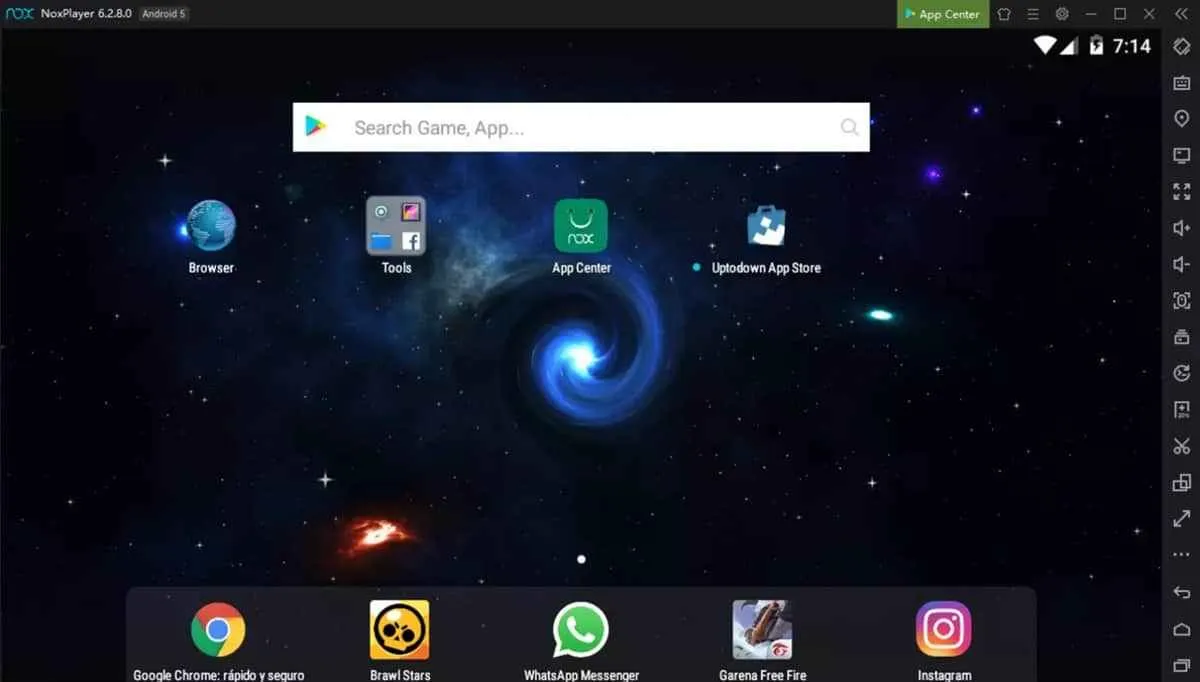
Bosan dengan emulator Android yang itu-itu saja? Tenang, dunia emulasi Android jauh lebih luas daripada yang kamu bayangkan! Selain BlueStacks dan NoxPlayer yang populer, ada beberapa alternatif menarik dengan fitur dan kelebihan masing-masing. Memilih emulator yang tepat bisa banget meningkatkan pengalaman gaming atau pengembangan aplikasi kamu. Yuk, kita telusuri beberapa pilihannya!
Perbandingan Fitur Beberapa Emulator Android
Memilih emulator yang pas itu penting banget, karena performanya bisa berpengaruh besar ke pengalamanmu. Berikut perbandingan beberapa alternatif emulator Android yang bisa kamu pertimbangkan, dilihat dari beberapa aspek penting:
| Emulator | Performa | Fitur Tambahan | Kompatibilitas |
|---|---|---|---|
| LDPlayer | Sangat baik, dioptimalkan untuk gaming | Multi-instance, macro recording, keymapping | Tinggi, kompatibel dengan berbagai perangkat |
| MemuPlay | Baik, cocok untuk game dan aplikasi ringan | Multi-instance, GPS spoofing, keyboard mapping | Sedang, beberapa aplikasi mungkin tidak kompatibel |
| Genymotion | Baik, fokus pada testing dan pengembangan | Integrasi dengan berbagai tools pengembangan, berbagai versi Android | Tinggi, dukungan untuk berbagai API level Android |
| KoPlayer | Sedang, cocok untuk penggunaan umum | Multi-instance, screen recording | Sedang, kompatibilitas bervariasi |
Rekomendasi Emulator Berdasarkan Kebutuhan
Jika kamu fokus gaming, LDPlayer adalah pilihan yang tepat berkat performa dan fitur-fiturnya yang mumpuni. Untuk pengembangan aplikasi, Genymotion menawarkan lingkungan yang lebih terintegrasi dengan tools developer. Sementara itu, MemuPlay bisa jadi pilihan yang baik untuk pengguna casual yang ingin mencoba aplikasi Android di PC.
Kelebihan dan Kekurangan Masing-Masing Emulator
Setiap emulator punya kelebihan dan kekurangannya masing-masing. LDPlayer misalnya, unggul dalam performa gaming tetapi mungkin lebih berat resource-nya. Genymotion sangat cocok untuk developer, tetapi kurva pembelajarannya mungkin sedikit lebih tinggi. MemuPlay menawarkan keseimbangan yang baik antara fitur dan performa, namun kompatibilitasnya mungkin tidak seluas LDPlayer. KoPlayer, sebagai alternatif yang lebih ringan, mungkin kurang optimal untuk game berat.
Penutup
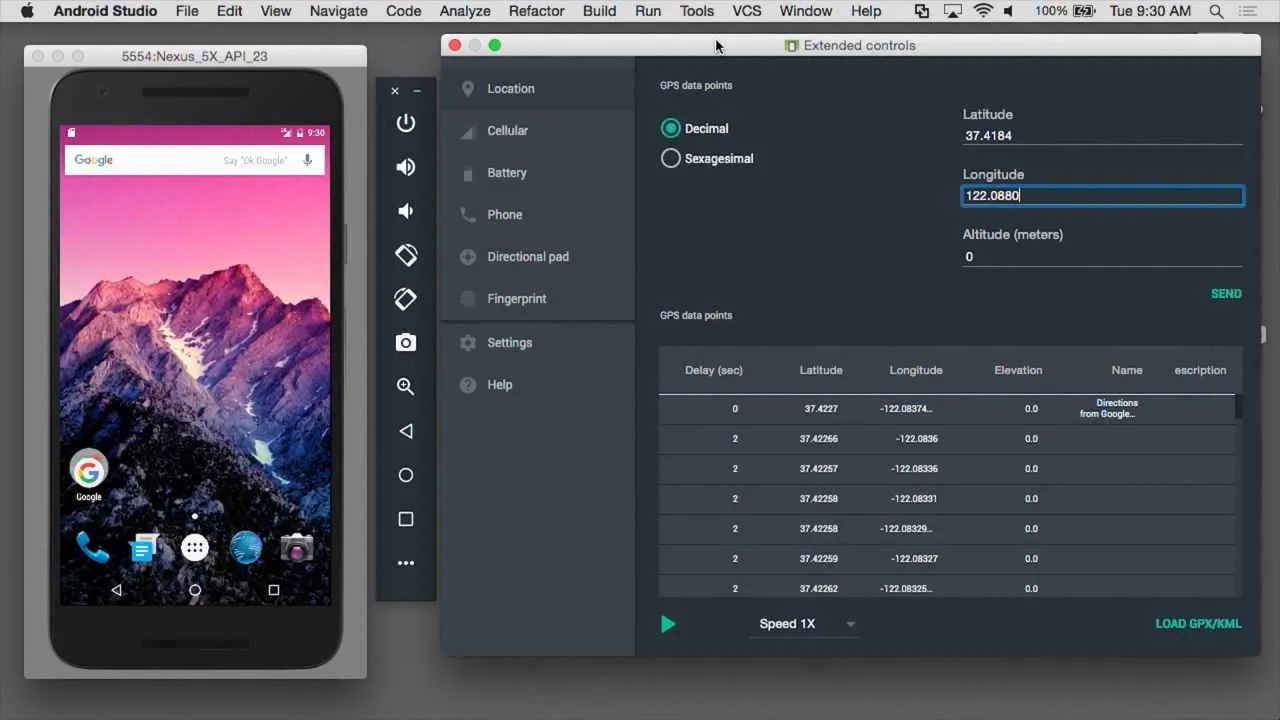
Download dan instalasi emulator Android ternyata nggak serumit yang dibayangkan, kan? Dengan panduan ini, kamu sekarang bisa menikmati fleksibilitas menjalankan aplikasi dan game Android di PC atau laptop. Jangan ragu bereksperimen dengan berbagai emulator dan konfigurasi untuk menemukan yang paling sesuai dengan kebutuhanmu. Selamat mencoba dan semoga lancar!


What's Your Reaction?
-
0
 Like
Like -
0
 Dislike
Dislike -
0
 Funny
Funny -
0
 Angry
Angry -
0
 Sad
Sad -
0
 Wow
Wow








